
てるゆか
楽天ROOMに登録してみたけど、投稿の方法がわからない..
私も初めての時にどうすればいいか分からず、投稿までに時間がかかりました。。
この記事を見ればすぐに楽天ROOMへの投稿ができます。
下にスクロールしながらぜひ初めての投稿を完了してください!
楽天ルームの投稿手順
商品を投稿
まず、楽天ルームに商品を投稿するためには、楽天市場へアクセスする必要があります。以下のURLをクリックして楽天市場へ移動します。
こちら→ https://www.rakuten.co.jp/
ログイン
楽天市場のページに移動したら、右上の「ログイン」ボタンをクリックします。
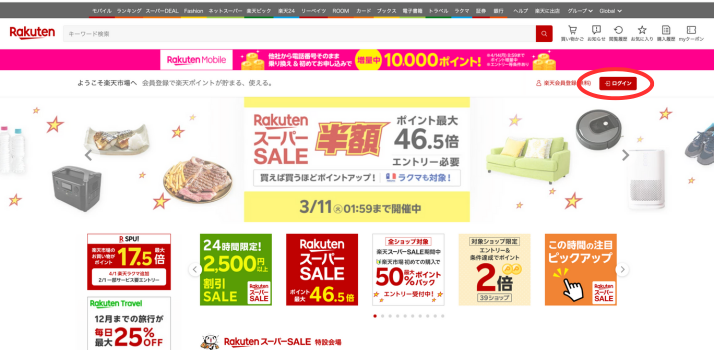
IDとパスワード
楽天会員の「ユーザID」と「パスワード」を入力し、ログインしてください。
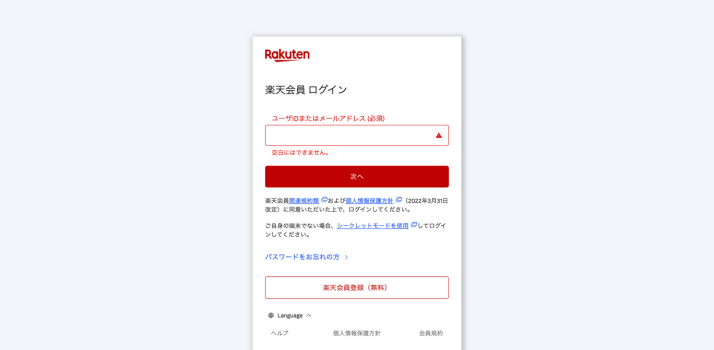
購入履歴
購入履歴を開く、ログインが完了したら、楽天市場の「購入履歴」ページに進みます。
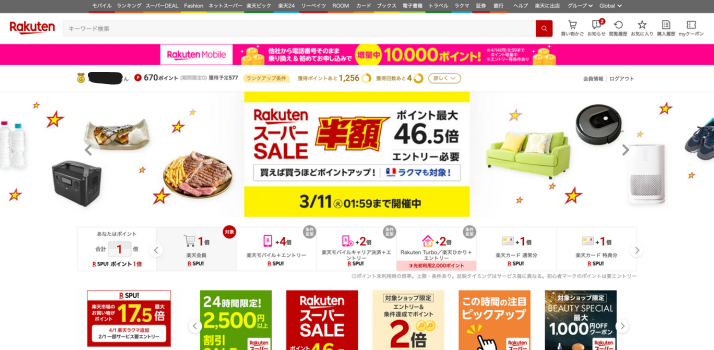
ROOMに登録ボタンを探す
購入履歴一覧の中から楽天ルームに投稿したい商品を探し、「ROOMに登録する」ボタンをクリックします。
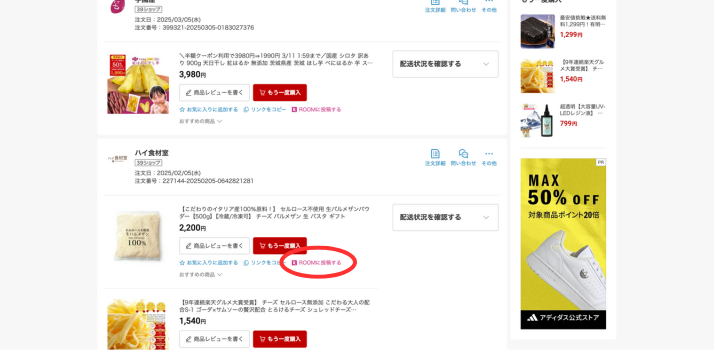
おすすめポイントを入力
6.商品の感想やおすすめポイントを入力 購入した商品の使い心地やおすすめポイントを記入しましょう。
商品の魅力を伝えることで、より多くの人に興味を持ってもらえます。
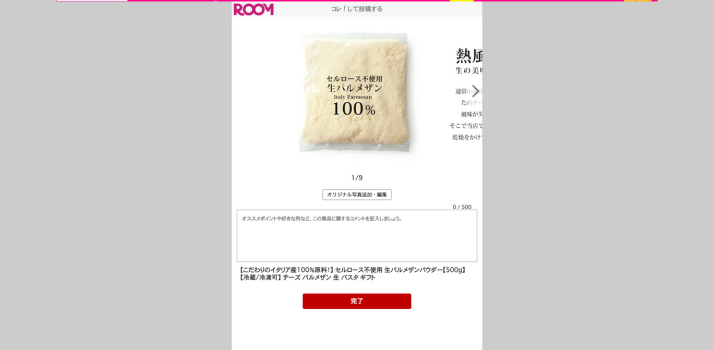
投稿
「完了」をクリックして投稿完了!
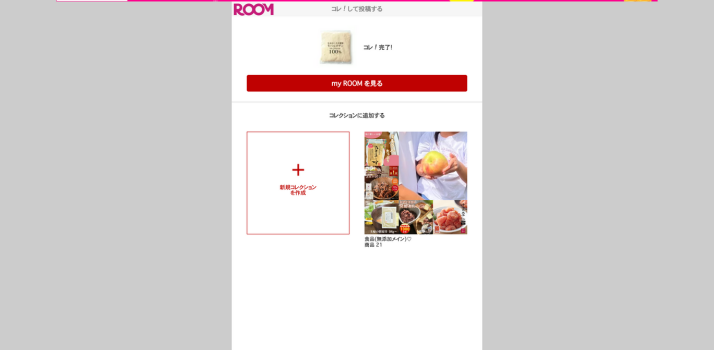
楽天市場で購入していない商品の投稿方法
気に入った商品ページを開き、スクロールする。
「ROOMに投稿」ボタンを押して投稿する
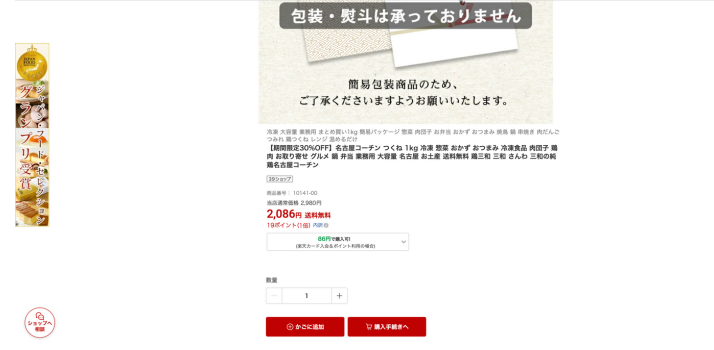
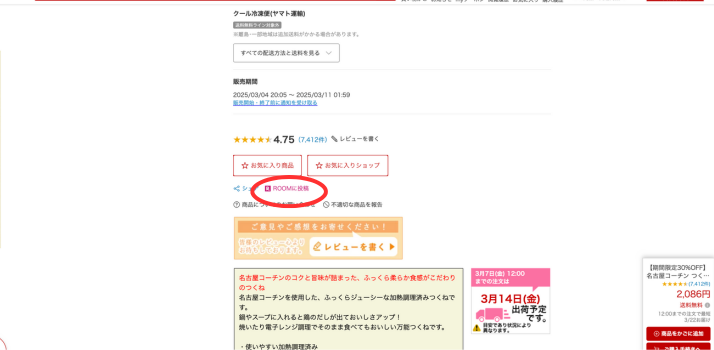
初投稿お疲れ様でした♩
利益を出すためのロードマップも載せておくので参考にしてください♩

おわりに
楽天ルームの投稿はとても簡単です。
買い物をする感覚で投稿してみると、思いがけず素敵な商品に出会えたり、それを共有する楽しさも味わえますよね♩
しっかりと商品の魅力を伝え、他のユーザーにおすすめできる内容にすることがポイント!
ぜひ、この方法を活用して、はじめの一歩を踏み出しましょう!
私のるーむはこちらです⇩⇩

ruru@ナチュラル ちょっと体にいい暮 のROOM - 欲しい! に出会える。
✧ナチュラル雑貨ちょっと体にいい暮らし✧ナチュラルなインテリアと雑貨に囲まれながら、体にやさしいごはんを楽しむ暮らしをしています。ちょっと心地よく、ちょっと健康に。そんなアイテムを紹介中。



コメント